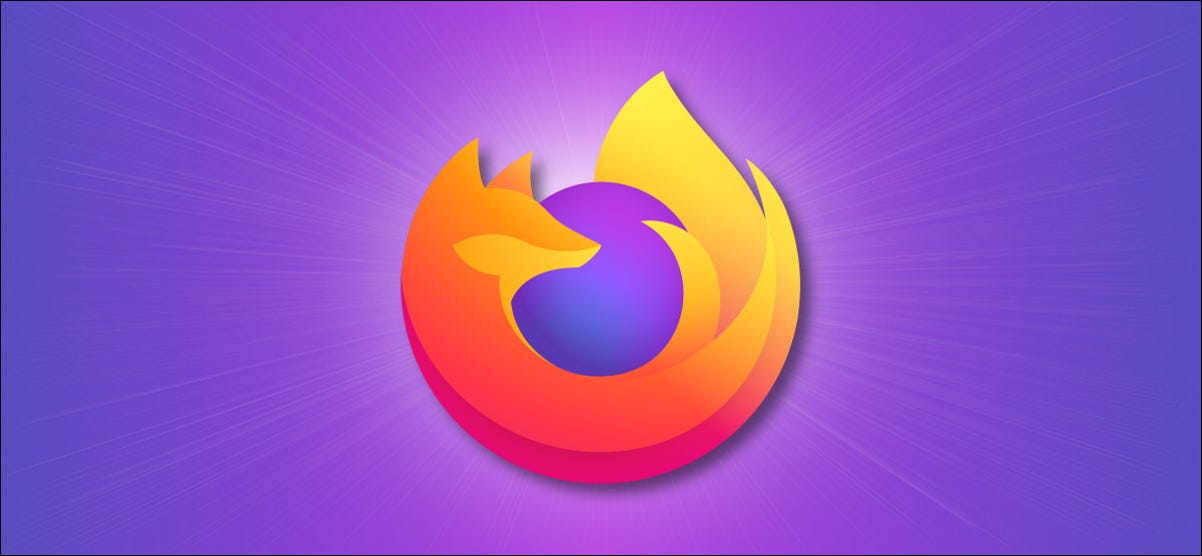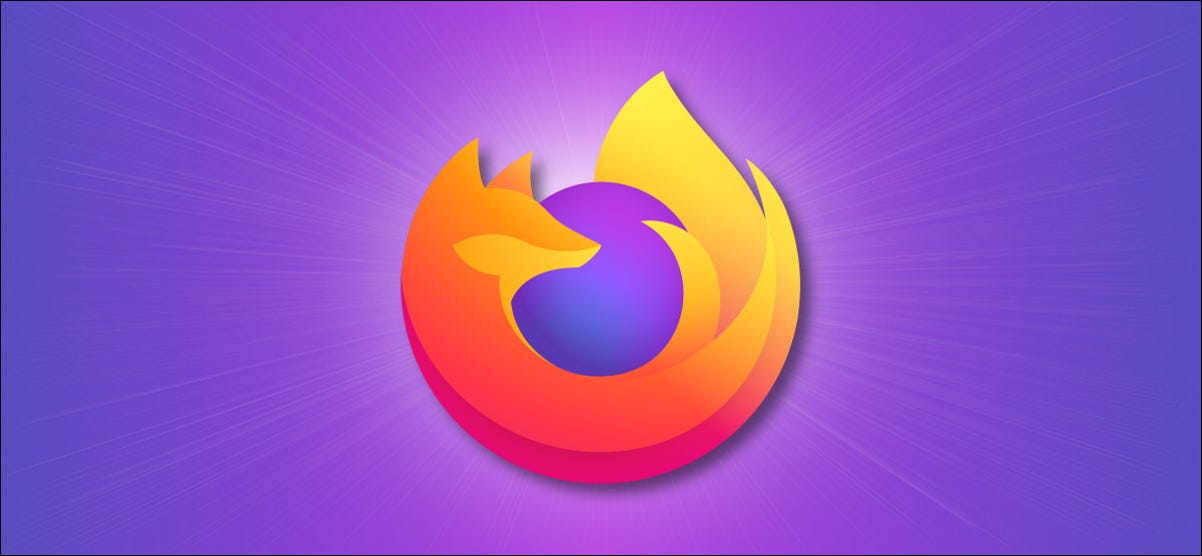
Mozilla Firefox vous permet de déclencher des signets avec un mot-clé personnalisé dans la barre d'adresse. Avec cette fonctionnalité et un bookmarklet personnalisé, vous pouvez rechercher rapidement un site à l'aide de Google, Bing ou DuckDuckGo. Voici comment faire.
Le pouvoir des signets
Les signets sont des signets de navigateur contenant de minuscules extraits de code JavaScript qui permettent des fonctionnalités plus puissantes qu'un signet standard. Dans notre cas, nous utiliserons un bookmarklet JavaScript dans Firefox pour effectuer une recherche sur le site en utilisant l'adresse du site sur lequel vous naviguez actuellement.
Pour cette tâche, nous & # 8217; Vous aurez besoin de JavaScript pour saisir dynamiquement l'adresse actuelle du site et l'insérer dans la chaîne de recherche. Si cela semble complexe, ne vous laissez pas submerger. C'est vraiment aussi simple que de copier-coller.
CONNEXION: Débutant Geek: Comment utiliser les signets sur n'importe quel appareil
Comment ajouter un signet de recherche de site personnalisé à Firefox
Tout d'abord, ouvrez une fenêtre Firefox et ajoutez un signet à n'importe quel site en appuyant sur Ctrl + D (sous Windows et Linux) ou Commande + D (sur Mac). Donnez au signet un nom distinctif, tel que & # 8220; Raccourci de recherche sur site, & # 8221; afin que vous puissiez le trouver facilement dans votre bibliothèque de signets. Cliquez ensuite sur & # 8220; Terminé. & # 8221;
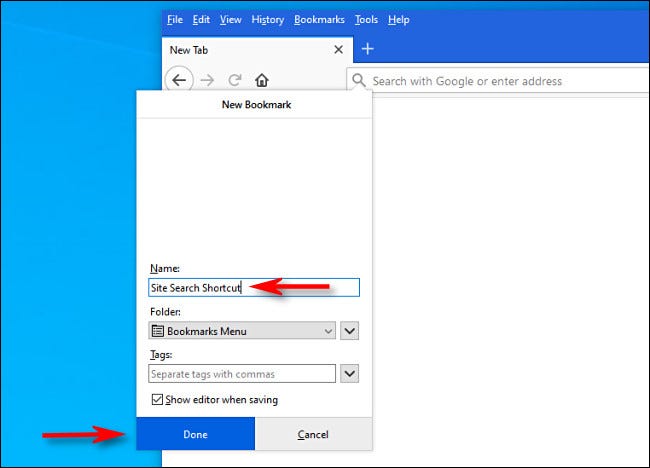
Ensuite, ouvrez la barre latérale Signets en appuyant sur Ctrl + B (sous Windows et Linux) ou Commande + B (sur un Mac). Recherchez le favori que vous venez de créer, puis cliquez dessus avec le bouton droit de la souris dans la liste de la barre latérale et sélectionnez & # 8220; Propriétés. & # 8221;
Conseil: Vous pouvez également modifier les signets dans la fenêtre Gestionnaire de signets en sélectionnant Bibliothèque & gt; Signets & gt; Gérez les signets ou en appuyant sur Ctrl + Maj + O (sous Windows ou Linux) ou Maj + Commande + O (sur Mac).
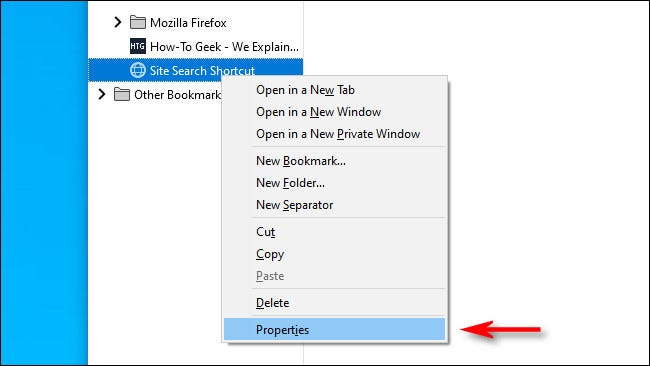
Une fenêtre Propriétés pour le signet apparaîtra. Dans le & # 8220; Emplacement: & # 8221; champ, collez l'une des options suivantes. Pour rechercher le site actuel à l'aide de Google, collez ceci:
javascript: location = 'http: //www.google.com/search? Num = 100 & amp; q = site:'% 20 +% 20escape (location.hostname )% 20 +% 20 '% 20% S'% 20;% 20void% 200
Pour rechercher le site actuel en utilisant Bing, collez ceci:
javascript: location = 'https: //www.bing.com/search? q = site% 3A'% 20 +% 20escape (location.hostname)% 20 +% 20 '% 20% S'% 20;% 20void% 200
Pour rechercher le site actuel à l'aide de DuckDuckGo, collez ceci:
javascript: location = 'https: //www.duckduckgo.com/? Q =% S + site% 3A'% 20 +% 20escape ( location.hostname)% 20 +% 20 '% 20'% 20;% 20void% 200
Après cela, cliquez sur le & # 8220; Mot-clé & # 8221; champ et tapez & # 8220; cs & # 8221; (pour & # 8220; site actuel & # 8221;) ou un autre mot-clé de raccourci mnémonique que vous souhaitez saisir pour déclencher la recherche sur le site.
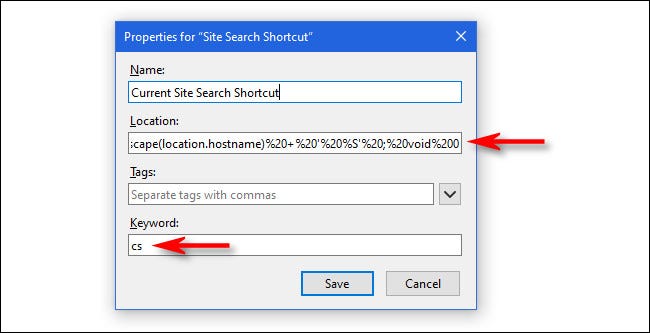
Lorsque vous & # 8217; avez terminé, cliquez sur & # 8220; Enregistrer, & # 8221; et la fenêtre des propriétés du signet se fermera.
Ensuite, accédez à n'importe quel site Web que vous souhaitez rechercher (disons How-To Geek, par exemple). Lorsque vous y êtes, cliquez sur la barre d'adresse dans n'importe quelle fenêtre de Firefox et tapez & # 8220; cs atari & # 8221; et appuyez sur Entrée.
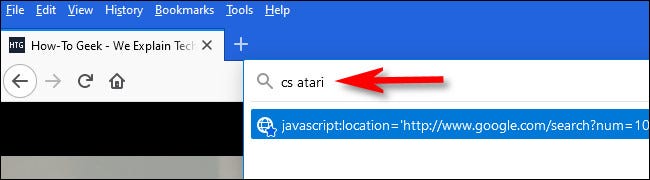
Vous verrez instantanément les résultats de la recherche pour & # 8220; atari & # 8221; parmi les pages du site howtogeek.com utilisant le moteur de recherche que vous avez choisi dans le signet ci-dessus.
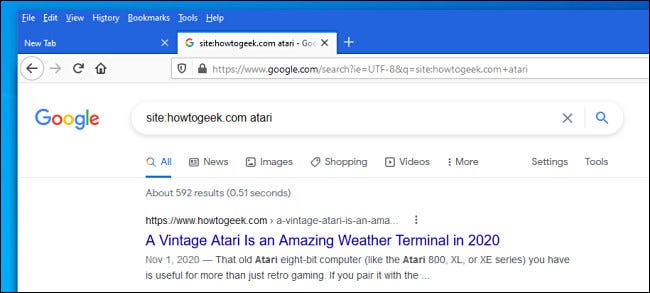
Vous pouvez appliquer ce raccourci de recherche à n'importe quel site. Lors de la navigation, tapez simplement & # 8220; cs [requête de recherche] & # 8221; dans la barre d'adresse (où [requête de recherche] est ce que vous voulez rechercher), appuyez sur Entrée, et vous obtiendrez des résultats instantanés. Très pratique et puissant. Utilisez-le pour Amazon, Wikipédia et tout autre site sur le net.
Bonne navigation!
CONNEXION: Qu'est-ce que DuckDuckGo? Découvrez l'alternative Google pour la confidentialité
LIRE SUIVANT
- & rsaquo; Comment démarrer et utiliser les espaces Twitter
- & rsaquo; Comment utiliser l'outil de saisie automatique de données dans Microsoft Excel
- & rsaquo; Comment télécharger vos données Google Maps
- & rsaquo; Comment empêcher les notifications d'activer l'écran de votre iPhone
- & rsaquo; Les 10 meilleurs films de science-fiction sur Netflix